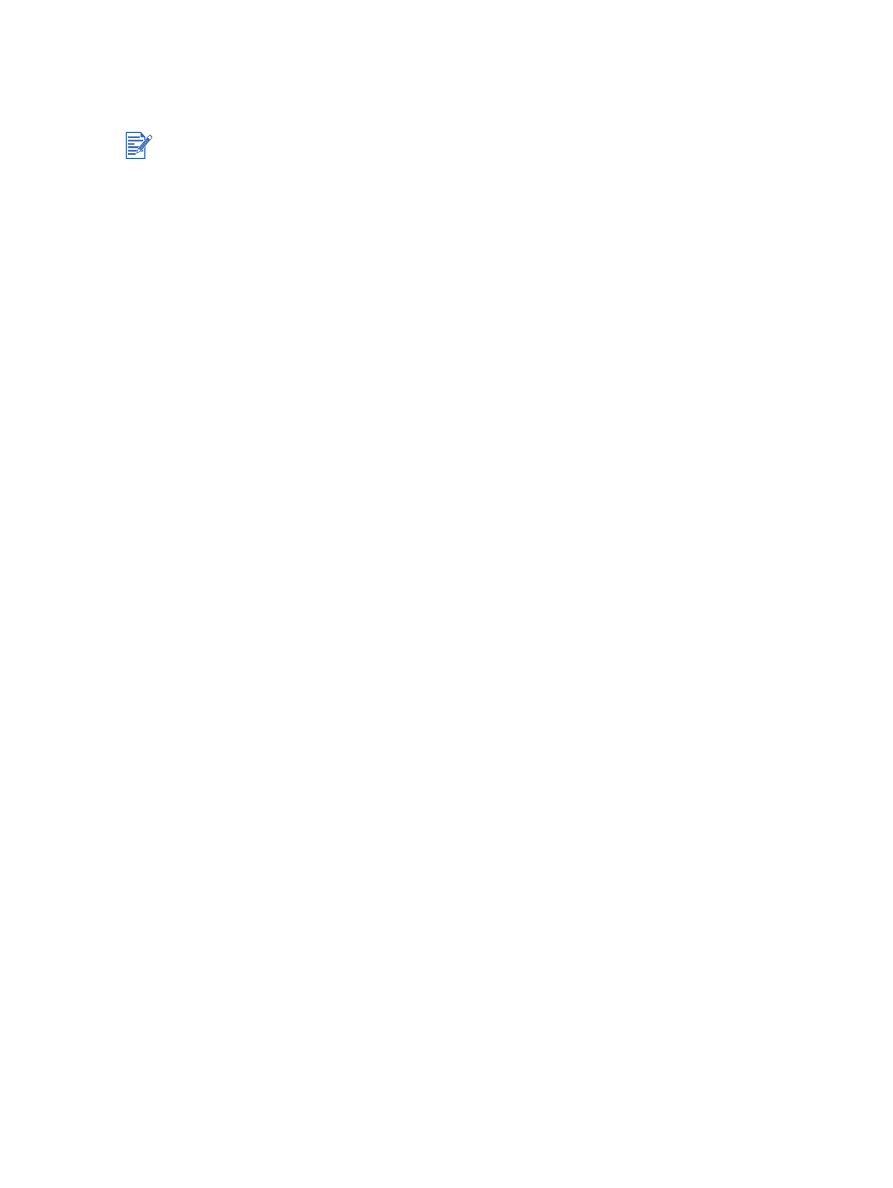
Εκτύπωση ετικετών
Στα Windows
1
Ξεφυλλίστε τις άκρες των φύλλων µε τις ετικέτες για να τα χωρίσετε και µετά
ευθυγραµµίστε τις άκρες των ετικετών.
2
Τοποθετήστε έως 20 φύλλα ετικετών, µε τις ετικέτες προς τα κάτω, στο δίσκο
εισόδου (βλ.
«Φόρτωση µέσων εκτύπωσης στο δίσκο εισόδου»
).
3
Ανοίξτε το πρόγραµµα οδήγησης εκτυπωτή (βλ.
«Εκτύπωση εγγράφου»
).
4
Επιλέξτε µέγεθος χαρτιού A4 ή US Letter.
5
Επιλέξτε
Automatic
(Αυτόµατη) ή τον κατάλληλο τύπο χαρτιού.
6
Βεβαιωθείτε ότι είναι απενεργοποιηµένη η επιλογή εκτύπωσης και στις δύο πλευρές.
7
Αλλάξτε τις υπόλοιπες ρυθµίσεις εκτύπωσης που τυχόν επιθυµείτε και κάντε κλικ στο
OK
.
8
Τυπώστε το έγγραφό σας.
Σε Macintosh
1
Ξεφυλλίστε τις άκρες των φύλλων µε τις ετικέτες για να τα χωρίσετε και µετά ευθυγραµµίστε
τις άκρες των ετικετών.
2
Τοποθετήστε έως 20 φύλλα ετικετών, µε τις ετικέτες προς τα κάτω, στο δίσκο εισόδου
(βλ.
«Φόρτωση µέσων εκτύπωσης στο δίσκο εισόδου»
).
3
Κάντε κλικ στο
File
(Αρχείο)
και µετά κάντε κλικ στο
Page Setup
(∆ιαµόρφωση σελίδας)
.
4
Επιλέξτε µέγεθος χαρτιού A4 ή US Letter.
5
Κάντε κλικ στο
File
(Αρχείο) και µετά κάντε κλικ στο
(Εκτύπωση).
6
Ανοίξτε την καρτέλα
Paper Type/Quality
(Τύπος/ποιότητα χαρτιού).
7
Επιλέξτε
Automatic
(Αυτόµατη) ή τον κατάλληλο τύπο χαρτιού.
8
Αλλάξτε τις υπόλοιπες ρυθµίσεις εκτύπωσης που τυχόν επιθυµείτε και κάντε κλικ στο
OK
ή στο
(Εκτύπωση).
Να χρησιµοποιείτε µόνο ετικέτες που έχουν σχεδιαστεί ειδικά για τον εκτυπωτή σας.
Να χρησιµοποιείτε µόνο πλήρη φύλλα ετικετών.
Επαληθεύστε ότι οι ετικέτες δεν κολλάνε, δεν έχουν ζάρες, ούτε αποκολλώνται από
την προστατευτική τους βάση.
Να µη χρησιµοποιείτε πλαστικές ή απλές ετικέτες. Η µελάνη δεν στεγνώνει σε αυτές
τις ετικέτες.
Χωρητικότητα δίσκου εισόδου: Εως 20 συνεχή φύλλα.
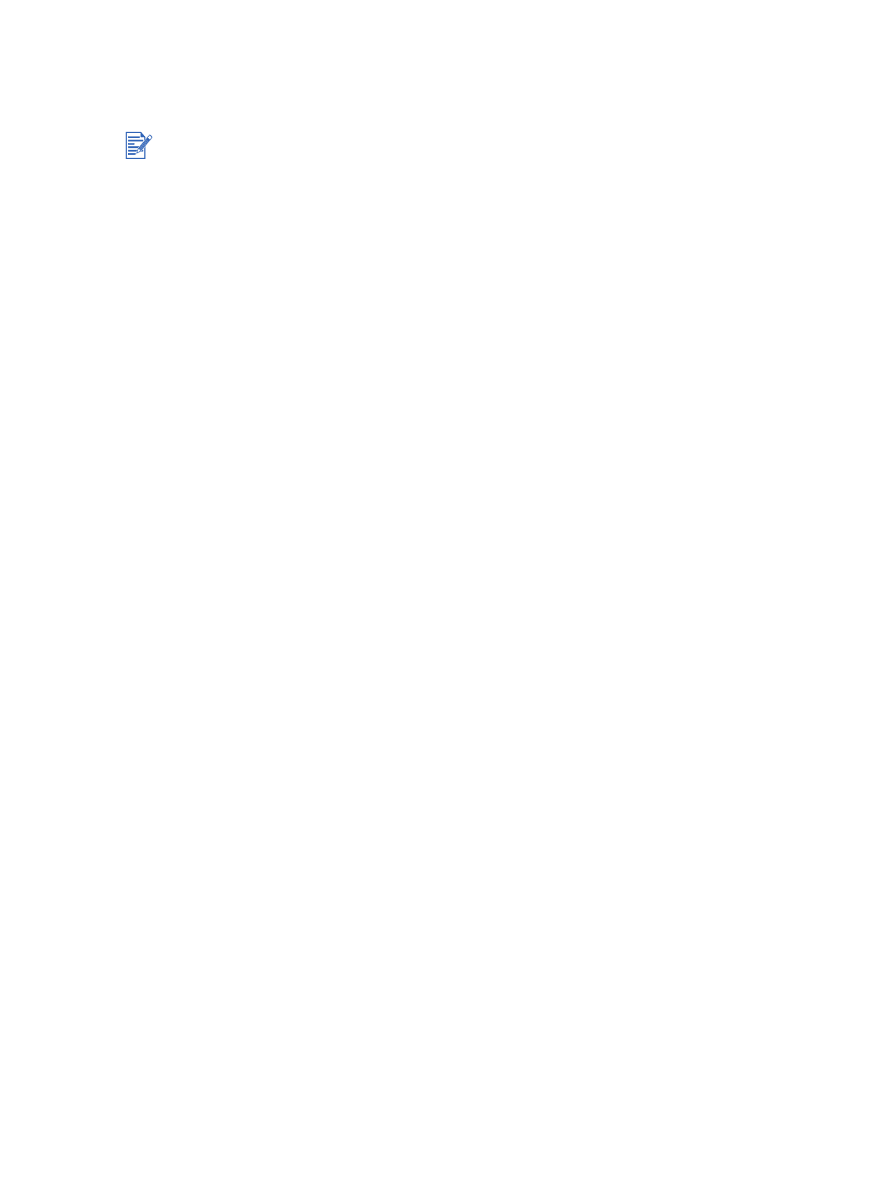
4-40
ELWW